文章詳情頁
Win10自帶的卸載程序怎么打開?Win10在哪里卸載東西?
瀏覽:151日期:2022-06-23 09:01:35
現在使用Win10系統應該算是主流吧,最近有些朋友想要了解Win10自帶的卸載程序怎么打開?Win10在哪里卸載東西?大家為什么要找這個呢,那肯定是因為自帶的東西比較方便一些,今天系統直接就來告訴大家怎么打開Windows10系統自帶的可以卸載軟件的界面,這教程挺實用的,大家都可以看一看。
Win10自帶的卸載程序打開方法一:
首先我們點擊桌面左下角的“開始菜單”,點擊“設置”按鈕。
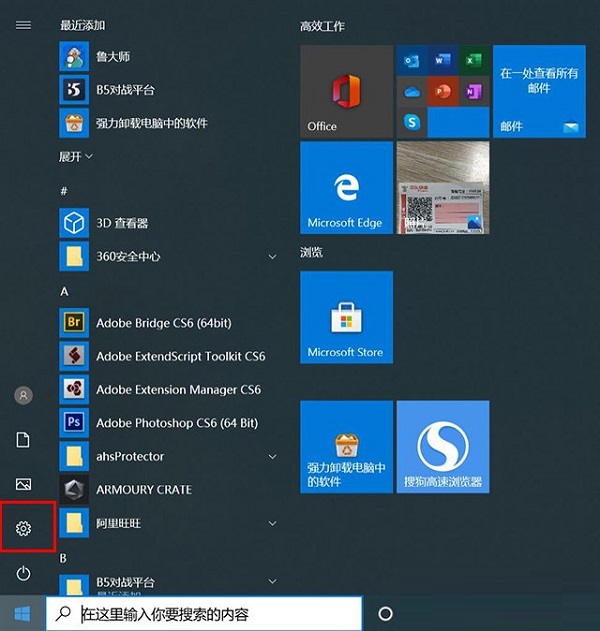
打開Windows設置界面中,我們點擊“應用”。

在應用和功能中,右邊窗口中找到相應的軟件或者游戲并點擊,就有出現“卸載”按鈕,就可以卸載該程序了,如下圖所示。
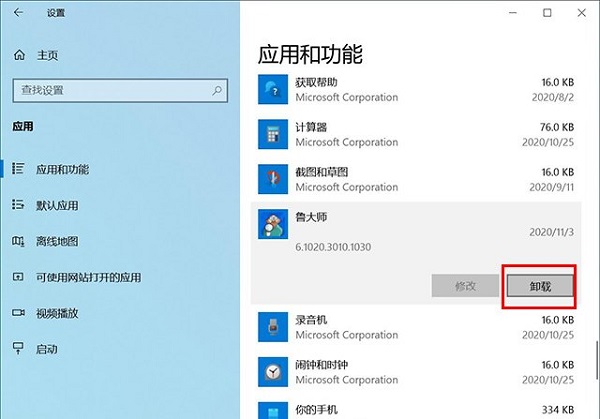
Win10自帶的卸載程序打開方法二:
如果桌面沒有控制面板,可以在鍵盤上按下Win+R組合鍵,調出運行,在運行中輸入“control”并確定,就可以直接進入到控制面板了,或者在開始菜單旁邊的小娜搜索功能搜索“控制面板”。我們打開控制面板,點擊“卸載程序”。
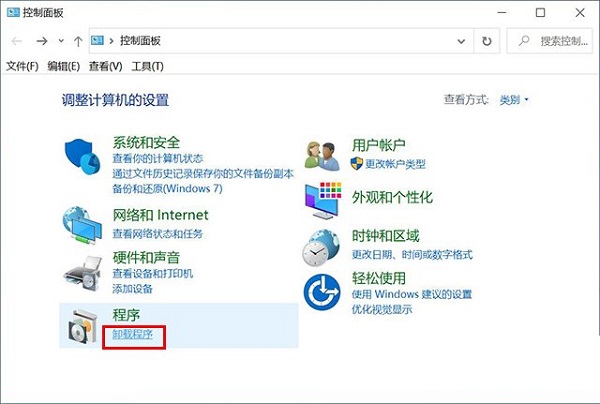
我們找到需要卸載的程序,右鍵選擇“卸載/更改”進行卸載該程序。
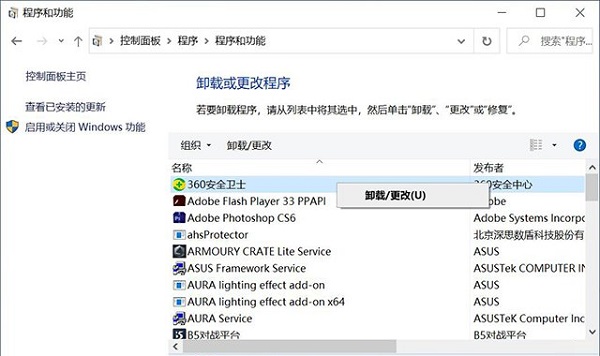
打開Win10自帶的卸載程序界面后,可以卸載的軟件一目了然,把不常用的軟件都給卸載了吧,占用電腦空間,影響電腦反應速度。如果實在覺得自己電腦系統里亂七八糟,可以選擇重裝系統,立馬就變輕便了。
相關文章:
1. Win8設置同時顯示多個時區時間技巧2. 統信UOS系統怎么看是32位還是64位? 判斷電腦32位或64位的技巧3. 在CentOS上如何安裝Nux Dextop倉庫?4. FreeBSD10安裝內核源代碼方法講解5. win XP系統的電腦無法連接蘋果手機怎么解決6. Windows 注冊表LastKey鍵值的設置技巧7. 聯想小新如何重裝Win10系統?魔法豬重裝Win10系統圖文教程8. 基于 Ubuntu 20.04 LTS,KDE neon 20221222 版本發布9. Mac版steam錯誤代碼118怎么解決?Mac版steam錯誤代碼118解決教程10. 中興新支點操作系統全面支持龍芯3A3000 附新特性
排行榜

 網公網安備
網公網安備